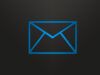Come configurare posta Alice
Hai appena attivato una linea TIM o hai una casella di posta elettronica Alice che non riesci a configurare correttamente sul tuo smartphone, tablet o computer? Magari hai provato a impostare la posta elettronica sul tuo dispositivo ma continui a ricevere messaggi di errore o la sincronizzazione non funziona come dovrebbe. Non ti preoccupare, è un problema più comune di quanto tu possa immaginare e oggi ti aiuterò a risolverlo una volta per tutte!
Nei prossimi paragrafi, infatti, ti spiegherò passo dopo passo come configurare posta Alice su tutti i principali client di posta elettronica e dispositivi: da Outlook per Windows, macOS, Android e iOS, passando per Gmail su smartphone, fino ad arrivare all’app Mail di Apple. Ti fornirò tutti i parametri necessari per la configurazione e ti guiderò attraverso ogni singolo passaggio, così potrai finalmente consultare la tua casella @alice.it, @tim.it o @tin.it ovunque ti trovi e da qualsiasi dispositivo.
Allora, sei pronto per dire addio ai problemi di configurazione della posta elettronica? Perfetto! Mettiti comodo, prendi il tuo dispositivo e seguimi attentamente in questa guida completa. Ti garantisco che entro pochi minuti avrai la tua posta Alice perfettamente configurata e sincronizzata. Ti auguro buona lettura e buona configurazione!
Indice
- Parametri per configurare posta Alice
- Come configurare posta Alice su Outlook
- Come configurare posta Alice su Gmail
- Come configurare posta Alice su Apple Mail
Parametri per configurare posta Alice

Per poter consultare le caselle di posta elettronica Alice Mail/TIM Mail tramite un’applicazione o un programma dedicato alla gestione delle email, è spesso necessario indicare, all’atto della configurazione, i parametri del server da usare per scaricare, leggere e inviare i messaggi.
Allo stato attuale delle cose, è possibile usare due protocolli differenti: il primo, denominato POP3, archivia le modifiche effettuate sulla casella di posta (lettura ed eliminazione dei messaggi, posta inviata e così via) soltanto nell’app o nel programma in uso e non le memorizza sul server; per questo motivo, non ne è indicato l’uso se si consulta la posta elettronica da più posizioni.
Il secondo, denominato IMAP, sincronizza invece le modifiche sul server, aggiornando dunque la casella di posta in tutte le applicazioni e i programmi adibiti a gestirla. Pertanto, ti consiglio sempre di preferire quest’ultimo protocollo, in luogo di POP3.
Fatta questa doverosa precisazione, di seguito ti elenco i parametri IMAP da usare, quando necessario, per configurare i software di posta elettronica al fine di gestire caselle email del tipo @alice.it, @tim.it e @tin.it.
Parametri IMAP @alice.it
- Nome utente: l’indirizzo di posta elettronica, completo di @alice.it;
- Server di posta in arrivo: in.alice.it;
- Numero porta server posta in arrivo: 143 con metodo di crittografia nessuna/automatica;
- Server di posta in uscita: out.alice.it;
- Numero porta server posta in uscita: 587 con metodo di crittografia nessuna/automatica;
- Autenticazione posta in uscita: sì.
Parametri IMAP @tim.it
- Nome utente: l’indirizzo di posta elettronica, completo di @tim.it;
- Server di posta in arrivo: imap.tim.it;
- Numero porta server posta in arrivo: 143 con metodo di crittografia StartTLS/TLS, oppure 995 con metodo di crittografia SSL;
- Server di posta in uscita: smtp.tim.it;
- Numero porta server posta in uscita: 587 con crittografia StartTLS/TLS;
- Autenticazione posta in uscita: sì.
Parametri IMAP @tin.it
- Nome utente: l’indirizzo di posta elettronica, completo di @tin.it;
- Server di posta in arrivo: imaps.tin.it;
- Numero porta server posta in arrivo: 143 con metodo di crittografia StartTLS/TLS;
- Server di posta in uscita: smtps.tin.it;
- Numero porta server posta in uscita: 587 con crittografia StartTLS/TLS;
- Autenticazione posta in uscita: sì.
Tieni presente che se la TIM Mail non è associata a una linea TIM (ADSL, fibra oppure cellulare), la relativa casella di posta può essere consultata da app o programma soltanto se si è collegati a Internet tramite una rete TIM. In caso contrario, l’accesso è consentito esclusivamente tramite Webmail.
Nota: alcuni client di posta elettronica, in particolare quelli per smartphone e tablet, potrebbero non disporre di un campo esplicitamente dedicato alla porta di connessione. In tal caso, puoi far fronte al problema aggiungendo il simbolo : subito dopo il nome del server e specificando la porta a seguito dello stesso (ad es. in.alice.it:143 oppure out.alice.it:587).
Maggiori informazioni sono disponibili sul sito Internet di TIM.
Come configurare posta Alice su Outlook
Ora che conosci i parametri fondamentali per la configurazione, è arrivato il momento di passare alla pratica. In questa sezione ti spiegherò come configurare la posta di Alice con Outlook su tutti i dispositivi e sistemi operativi principali. La procedura varia leggermente in base alla piattaforma che stai utilizzando, ma in generale i passaggi sono piuttosto simili e intuitivi.
Android
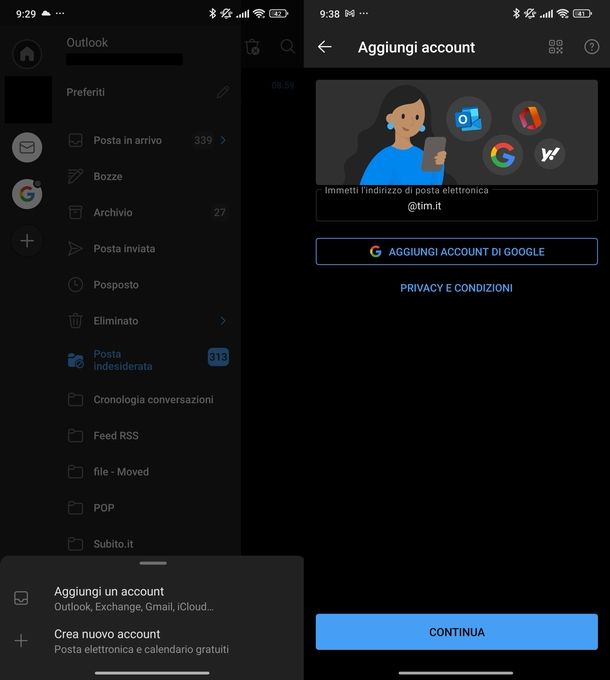
Se possiedi uno smartphone o un tablet Android e vuoi sapere come configurare la posta di alice con Outlook, i passaggi da seguire sono davvero semplici. Innanzitutto, avvia l’app di Outlook dalla schermata Home o dal cassetto delle applicazioni.
Se è la prima volta che aggiungi un account, ti verrà proposta automaticamente la procedura per aggiungere un nuovo account. Se, invece, vuoi affiancare la tua casella di posta Alice/TIM a una già esistente, tocca la tua foto profilo o un’altra icona in alto a sinistra, poi pigia il pulsante + dalla barra laterale che compare a sinistra e infine seleziona Aggiungi un account che compare in basso.
A questo punto, compila il campo Immetti l’indirizzo di posta elettronica con la tua email che termina con @tim.it, @alice.it o @tin.it e premi il pulsante CONTINUA. Dopodiché, tocca la sezione Avanzato e fai tap su IMAP.
Ora, compila il campo Password con la password del tuo account mail (se hai bisogno di vedere la password digitata, fai tap sull’occhio sbarrato per attivare la visualizzazione). Successivamente, compila i campi Nome visualizzato (es. Salvatore Aranzulla) e Descrizione (es. Lavoro).
Fatto ciò, attiva le IMPOSTAZIONI AVANZATE tramite la levetta accanto e compila il campo nome host IMAP con in.alice.it, imap.tim.it o imaps.tin.it. Inserisci 143 nel campo Porta e seleziona StartTls dal menu a tendina sotto a Tipo di sicurezza.
Per quanto riguarda la posta in uscita, compila il campo Nome host SMTP con out.alice.it, smtp.tim.it o smtps.tin.it, inserisci 587 nel campo Porta e seleziona StartTls dal menu a tendina sotto a Tipo di sicurezza. Infine, tocca la spunta in alto a destra per aggiungere l’account.
Se hai bisogno di una mano in più nel portare a termine i passaggi di cui ti ho parlato in questa sezione, potrebbe tornarti molto utile la mia guida alla configurazione di Outlook. Qualora preferissi usare, in luogo di Outlook, qualsiasi altra applicazione adibita alla gestione della posta elettronica, puoi configurarla attenendoti a una procedura piuttosto simile a quella vista poco fa.
iOS/iPadOS
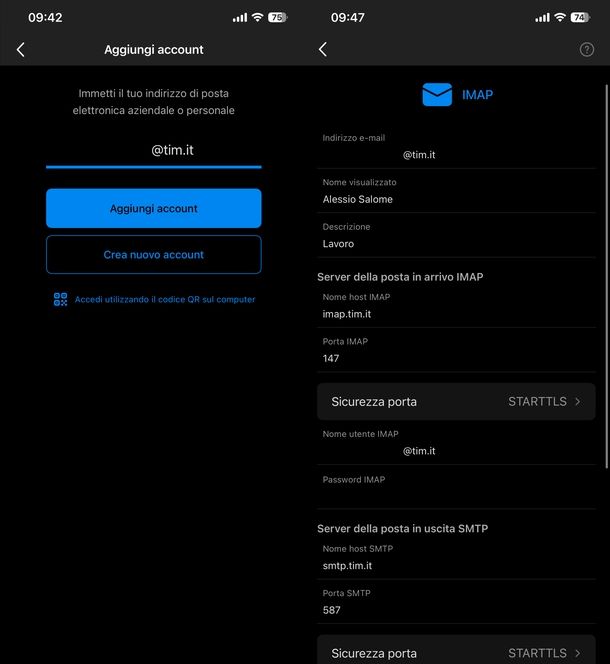
Per configurare la posta Alice su iPhone o iPad, per iniziare avvia Outlook dalla schermata Home o dalla Libreria app.
Se è la prima volta che aggiungi un account, ti verrà proposta automaticamente la procedura per aggiungere un nuovo account. Se, invece, vuoi affiancare la tua casella di posta Alice/TIM a una già esistente, tocca la tua foto profilo, l’iniziale del nome o altra icona in alto a sinistra, poi premi l’icona della busta con il simbolo + all’interno nella barra laterale di sinistra che compare.
Detto ciò, compila il campo Indirizzo e-mail con la tua email Alice/TIM e premi il pulsante Aggiungi account. Ora, tocca la sezione AVANZATO e fai tap su IMAP.
A questo punto, compila i campi Nome visualizzato e Descrizione, poi inserisci in.alice.it, imap.tim.it o imaps.tin.it nel campo Nome host IMAP. Inserisci 143 nel campo Porta IMAP e seleziona STARTTLS nel menu a tendina di Sicurezza porta.
Fatto ciò, tocca la freccia rivolta verso sinistra in alto a sinistra per tornare alla schermata precedente e compila il campo Password IMAP con la password della tua email Alice/TIM (fai tap sull’icona dell’occhio per vedere la password digitata).
Ora, compila il campo Nome host SMTP con out.alice.it, smtp.tim.it o smtps.tin.it e inserisci 587 nel campo Porta SMTP. Seleziona STARTTLS nel menu a tendina di Sicurezza porta e tocca la freccia sinistra in alto a sinistra per tornare alla schermata precedente.
Per finire, inserisci di nuovo la password della tua email nel campo Password SMTP e premi il pulsante Accedi per completare la configurazione.
Windows
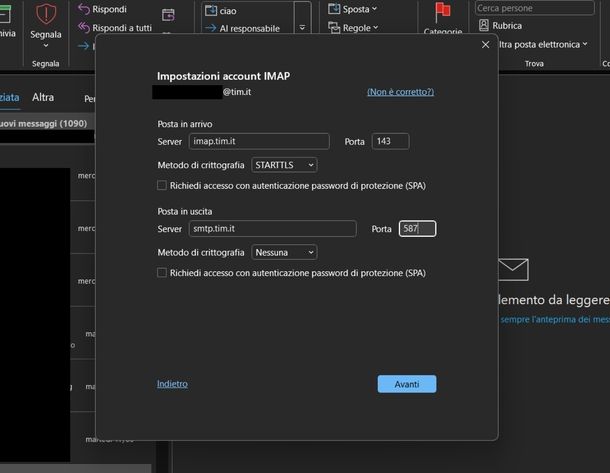
Su Windows puoi configurare la posta Alice sia sulla versione classica di Outlook che su quella nuova. Ti spiego entrambe le procedure, così potrai scegliere quella più adatta alla tua situazione.
Se usi la versione classica del client di posta elettronica di Microsoft, perché magari hai un abbonamento a Microsoft 365, avvia Outlook (classic) dal Desktop, dalla barra delle applicazioni o dal menu Start. Fatto ciò, clicca sul menu File in alto a sinistra, seleziona la scheda Informazioni e premi il pulsante + Aggiungi account.
Ora, digita il tuo indirizzo Alice/TIM nel campo sotto a Indirizzo di posta elettronica e premi Invio o il pulsante Connetti. Dopodiché, seleziona IMAP dalla lista dei protocolli disponibili.
A questo punto, compila il campo accanto a Server sotto a Posta in arrivo con in.alice.it, imap.tim.it o imaps.tin.it e inserisci 143 nel campo Porta accanto (se non è già presente). Seleziona STARTTLS dal menu a tendina accanto a Metodo di crittografia.
Per la posta in uscita, compila il campo accanto a Server sotto a Posta in uscita con out.alice.it, smtp.tim.it o smtps.tin.it e digita 587 nel campo accanto a Porta. Seleziona STARTTLS dal menu a tendina accanto a Metodo di crittografia e premi il pulsante Avanti.
Infine, compila il campo sotto a Password (puoi cliccare sull’icona dell’occhio per attivare la visualizzazione della password) e premi il pulsante Connetti. Vedrai apparire il messaggio L’account è stato aggiunto per conferma — premi il pulsante Fatto per chiudere.
Se preferisci usare la versione più recente del client, ecco come configurare posta Alice su nuovo Outlook. Per iniziare, avvia Outlook.
Se è la prima volta che aggiungi un account, ti verrà proposta automaticamente la procedura per aggiungere un nuovo account. Se, invece, vuoi affiancare la tua casella di posta Alice/TIM a una già esistente, clicca sull’icona dell’ingranaggio in alto a destra, seleziona Account, poi I tuoi account e infine premi il pulsante Aggiungi account.
Fatto ciò, compila il campo Immetti o seleziona un indirizzo di posta elettronica con il tuo indirizzo Alice/TIM e premi il pulsante Continua o Invio. Ora, seleziona IMAP da Seleziona il provider di posta elettronica.
A questo punto, compila il campo sotto a Password con la password del tuo account mail (puoi cliccare sull’icona dell’occhio per attivare la visualizzazione della password). Inserisci in.alice.it, imap.tim.it o imaps.tin.it nel campo sotto a Server in ingresso IMAP (se non c’è già di default) e digita 143 nel campo sotto a Porta.
Ora, seleziona StartTLS dal menu a tendina sotto a Tipo di connessione sicura e digita out.alice.it, smtp.tim.it o smtps.tin.it nel campo sotto a Server posta in uscita SMTP (se non c’è già di default). Inserisci 587 nel campo sotto a Porta (se non c’è già di default) e seleziona StartTLS dal menu a tendina sotto a Tipo di connessione sicura.
Per finire, premi il pulsante Continua per due volte consecutive e attendi il completamento della configurazione.
macOS
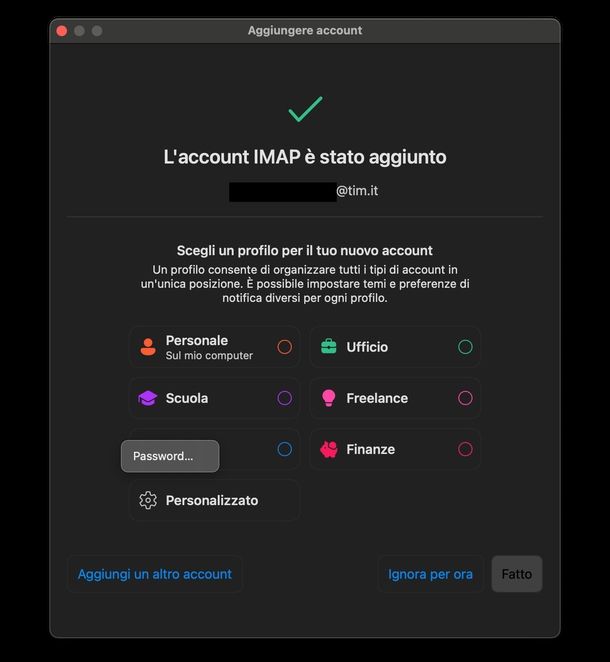
Se possiedi un Mac e vuoi sapere come configurare la posta di Alice su Outlook, la procedura è altrettanto semplice. Innanzitutto, avvia Outlook dal Dock o dal Launchpad.
Se è la prima volta che aggiungi un account, ti verrà proposta automaticamente la procedura per aggiungere un nuovo account. Se, invece, vuoi affiancare la tua casella di posta Alice/TIM a una già esistente, clicca il pulsante + nella barra laterale di sinistra (sotto all’icona dell’omino) e seleziona Aggiungi account di post….
Ora, compila il campo Indirizzo di posta elettronica con la tua email Alice/TIM e premi il pulsante Continuare o Invio. Dopodiché, seleziona IMAP e fai clic su Sincronizza direttamente con IMAP.
A questo punto, compila il campo Password IMAP con la password del tuo account Alice/TIM e digita in.alice.it, imap.tim.it o imaps.tin.it nel campo Server in ingresso IMAP. Inserisci 143 nel campo sotto a Porta e imposta StartTLS dal menu a tendina.
Fatto ciò, compila il campo Password SMTP sempre con la password del tuo account Alice/TIM e inserisci out.alice.it, smtp.tim.it o smtps.tin.it nel campo Server posta in uscita SMTP. Digita 587 nel campo sotto a Porta e imposta StartTLS dal menu a tendina.
Infine, premi il pulsante Aggiungi account e attendi la comparsa del messaggio L’account IMAP è stato aggiunto.
Come configurare posta Alice su Gmail
Se preferisci utilizzare Gmail per gestire la tua posta Alice, sappi che è possibile configurarla facilmente sia su Android che su iOS/iPadOS. Nei prossimi paragrafi ti spiegherò come procedere per entrambe le piattaforme, così potrai sfruttare tutte le comodità dell’interfaccia del client di Google anche per la tua casella di posta Alice o TIM.
Android
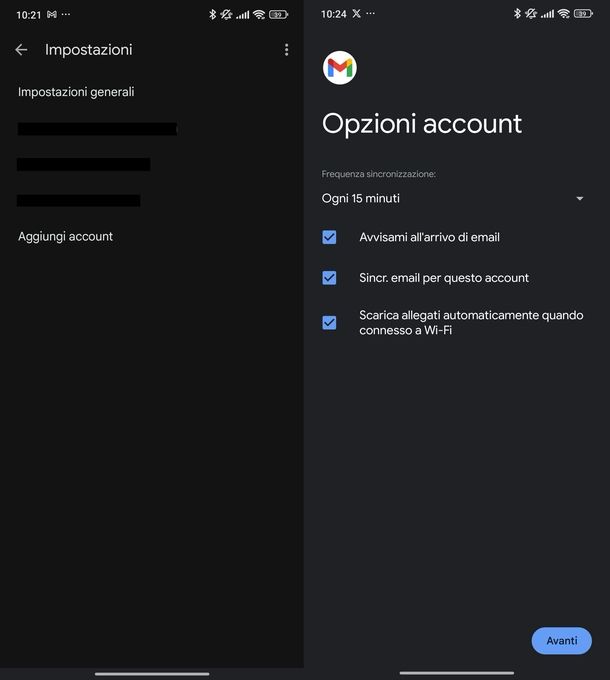
Se vuoi sapere come configurare la posta di Alice su Gmail sul tuo device Android, la procedura è davvero immediata. Per iniziare, avvia Gmail e tocca i tre trattini in alto a sinistra.
Dopodiché, scorri fino in fondo all’elenco della barra laterale e sfiora Impostazioni. Ora, premi Aggiungi account e seleziona Altro dalla lista dei provider disponibili.
A questo punto, compila il campo Inserisci il tuo indirizzo email con la tua email Alice/TIM e tocca il pulsante Avanti. Digita la password nel campo Password e premi nuovamente Avanti.
Ora, controlla se è corretto l’indirizzo del server in entrata nel campo Server e premi il pulsante Avanti. Dopodiché, controlla se è corretto l’indirizzo del server in uscita nel campo Server SMTP e fai tap su Avanti.
A questo punto, personalizza la frequenza di sincronizzazione tra Ogni 15 minuti, Ogni 30 minuti o Ogni ora e scegli se togliere o lasciare la spunta alle voci Avvisami all’arrivo di email, Sincr. email per questo account e/o Scarica allegati automaticamente quando connesso a Wi-Fi. Premi il pulsante Avanti.
Ora, personalizza il campo Nome account (facoltativo) e Nome e tocca il pulsante Avanti per terminare la configurazione. Per passare all’account appena configurato, pigia sulla tua foto profilo o sulle iniziali in alto a destra e fai tap sull’indirizzo che termina con @alice.it, @tim.it o @tin.it.
iOS/iPadOS
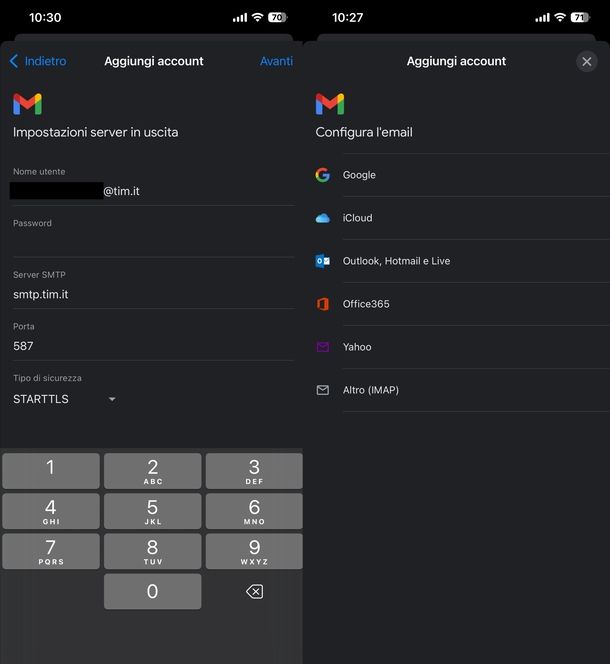
Per configurare la posta Alice su Gmail su iPhone o iPad, per iniziare avvia Gmail e tocca la tua foto profilo o l’iniziale in alto a destra.
Dopodiché, seleziona Aggiungi un altro account e scegli Altro (IMAP) dalla lista dei provider. Compila il campo sotto a Indirizzo email con il tuo indirizzo Alice/TIM e tocca Avanti in alto a destra.
Ora, premi No, grazie da Meno spam, più controllo e compila il campo Password con la password del tuo account. Controlla se il server in entrata è corretto sotto a Server IMAP e digita 143 nel campo sotto a Porta. Verifica che compaia STARTTLS nel menu a tendina sotto a Tipo di sicurezza e tocca Avanti in alto a destra.
A questo punto, controlla se il server in entrata è corretto sotto a Server SMTP e digita 587 nel campo sotto a Porta. Verifica che compaia STARTTLS nel menu a tendina sotto a Tipo di sicurezza e tocca ancora una volta Avanti in alto a destra.
Infine, personalizza il nome da mostrare nei messaggi inviati, tocca Avanti in alto a destra e attendi la fine della configurazione.
Come configurare posta Alice su Apple Mail
Se utilizzi dispositivi Apple, l’app Mail nativa rappresenta una soluzione ideale per gestire la tua posta Alice. La configurazione è piuttosto semplice e ti permetterà di avere tutte le tue email sempre sincronizzate. Vediamo insieme come procedere sia su iOS/iPadOS che su macOS.
iOS/iPadOS
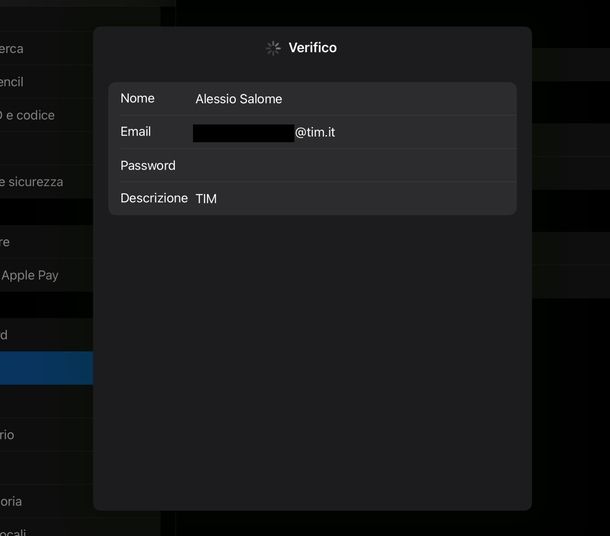
Se il tuo è un iPhone, puoi seguire una procedura abbastanza simile a quella vista poc’anzi, per rendere disponibile la posta di Alice all’interno dell’app Mail di iOS. Ti faccio presente che i passaggi successivi sono validi anche per configurare posta Alice su iPad.
Per riuscire nell’impresa, fai tap sull’icona Impostazioni di iOS/iPadOS (quella raffigurante il simbolo di un ingranaggio situata nella schermata Home oppure nella Libreria app del dispositivo), sfiora le voci App, Mail e Account Mail e fai tap sulla dicitura Aggiungi account.
Ora, sfiora la voce Altro visibile nella schermata successiva, scegli l’opzione Aggiungi account Mail e compila il modulo proposto con i dati richiesti: il tuo nome (quello visualizzato per i messaggi in uscita), il tuo indirizzo email, la password da usare per accedervi e, se lo desideri, una descrizione della casella di posta (ad es. Posta Alice).
Infine, sfiora il pulsante Avanti situato in alto a destra e attendi qualche istante affinché Mail tenti di recuperare automaticamente le “credenziali” dei server per la posta in entrata e quella in uscita. Qualora l’operazione non dovesse andare a buon fine, ti verrà proposto un modulo dedicato all’inserimento manuale: fai tap sulla scheda IMAP e inserisci i parametri che ti ho illustrato nel capitolo iniziale di questa guida all’interno delle caselle preposte. Quando hai finito, tocca il pulsante Avanti per procedere con la verifica delle impostazioni.
A questo punto, non ti resta che scegliere quali elementi sincronizzare con il servizio di posta appena aggiunto (posta, contatti, calendari e così via) e premere il pulsante Salva, per completare il tutto. Se lo ritieni opportuno, puoi far sì che le nuove email vengano inviate, per impostazione predefinita, con l’account Alice/TIM appena configurato: per riuscirci, raggiungi il menu Impostazioni > App > Mail di iOS e tocca la voce Account di default.
macOS
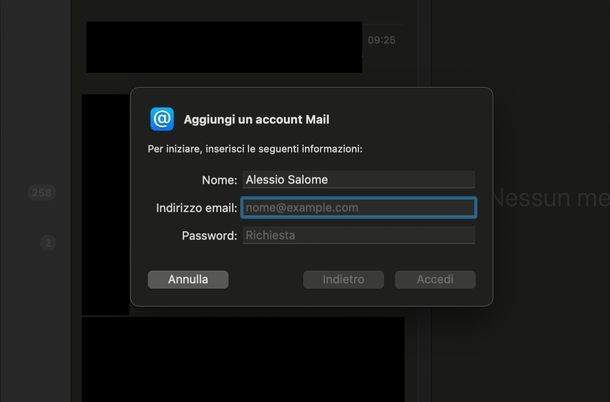
Per configurare l’email di Alice in Mail di Apple, apri la summenzionata applicazione richiamandola dal Dock, clicca sul menu Mail > Aggiungi account… collocato nella barra dei menu superiore, apponi il segno di spunta accanto alla dicitura Altro account Mail… e clicca sul pulsante Continua.
Ora, inserisci il tuo nome, l’indirizzo email da configurare e la password per accedere alla casella di posta all’interno delle caselle di testo visualizzate su schermo, fai clic sul pulsante Accedi e attendi che Mail tenti di configurare automaticamente la casella di posta elettronica.
Qualora l’operazione dovesse fallire, clicca sul pulsante Continua, in modo da visualizzare il modulo dedicato all’inserimento manuale dei parametri per i server, e compila il tutto attenendoti alle indicazioni che ti ho fornito nel capitolo iniziale di questa guida. Quando hai finito, clicca sul pulsante Accedi e, dopo aver specificato gli elementi da sincronizzare con il Mac (Mail, Calendari, Contatti e così via), premi il pulsante Salva, per finire.

Autore
Salvatore Aranzulla
Salvatore Aranzulla è il blogger e divulgatore informatico più letto in Italia. Noto per aver scoperto delle vulnerabilità nei siti di Google e Microsoft. Collabora con riviste di informatica e ha curato la rubrica tecnologica del quotidiano Il Messaggero. È il fondatore di Aranzulla.it, uno dei trenta siti più visitati d'Italia, nel quale risponde con semplicità a migliaia di dubbi di tipo informatico. Ha pubblicato per Mondadori e Mondadori Informatica.